Este video proporciona una explicación detallada de cómo configurar y utilizar condiciones en los pasos de las reglas de precio tanto manuales como automáticas. Los ejemplos muestran cómo estas condiciones pueden optimizar la aplicación de reglas de precio, permitiendo ajustes precisos basados en el tipo de publicación, categoría, o criterios de precios específicos, asegurando que los ajustes de precio se aplican solo bajo las circunstancias adecuadas.
Uso de Condiciones en los Pasos de las Reglas de Precio
- Es importante aclarar que, si el paso, no tiene una condición de activación, se aplicará siempre. En el ejemplo, el porcentaje, se aplicará siempre, mientras que, los Cargos de mercado libre, se activarán solo si la publicación cumple con el criterio establecido. En este caso, publicación Premium “Con cuotas al mismo precio”
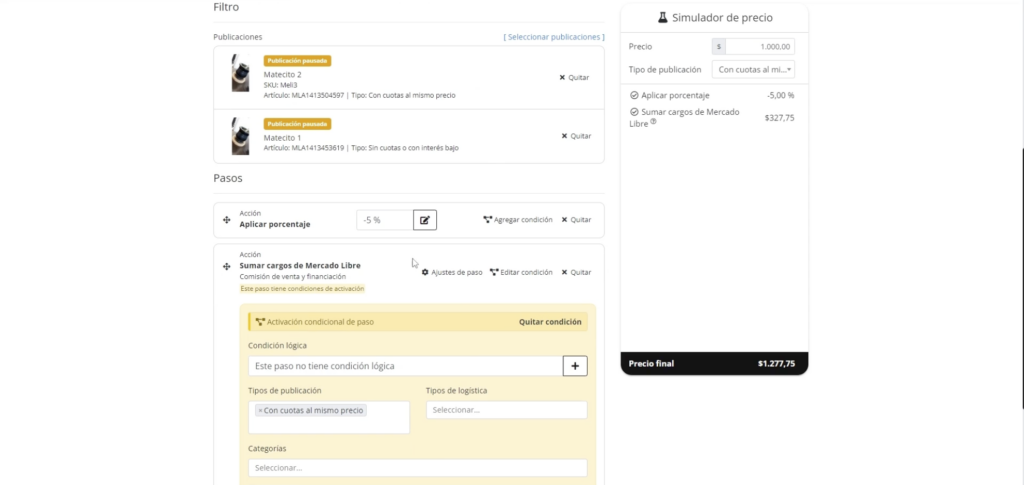
Configuración de Condiciones Específicas
La Condición a aplicar puede ser:
- Con una condición lógica, como por ejmplo, si el precio es mayor o menor a X monto.
- Por tipo de publicación
- Por tipo de logística
- Por categoría
- o por Marcas
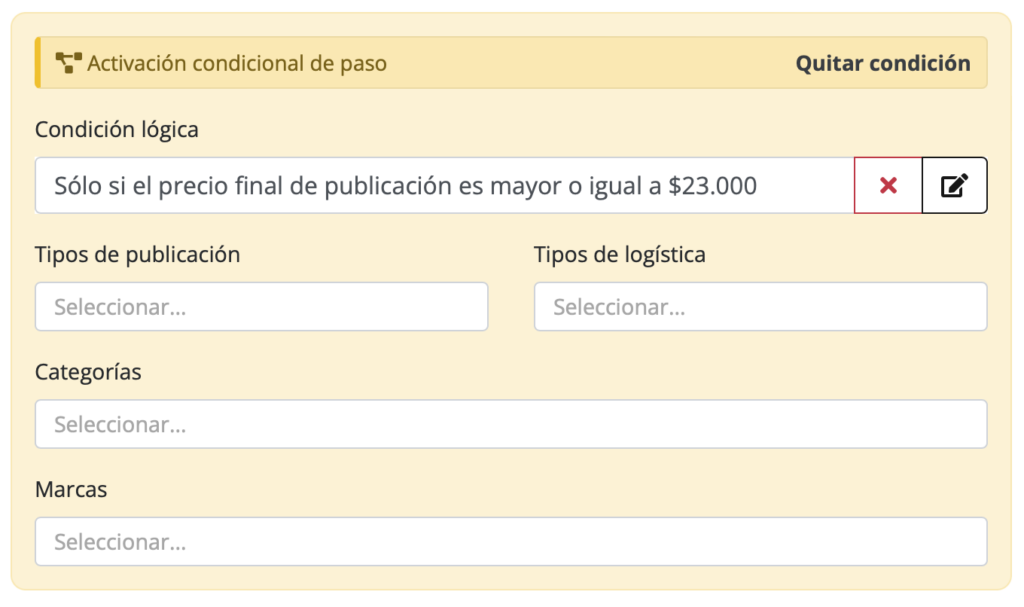
Ejemplo de Condición lógica.
El siguiente ejemplo es útil para aplicar un monto de precio X a determinadas publicaciones. Por ejemplo, actualmente Mercado Libre ofrece envio gratis en publicaciones que superan X monto. Podes activar esa condicion para contemplarlo dentro del precio, solo y solo si, el precio de la publicación, supera ese monto. Vamos con el paso a paso.
- Podemos configurar que a las publicaciones, se le sume un cargo fijo de $4000
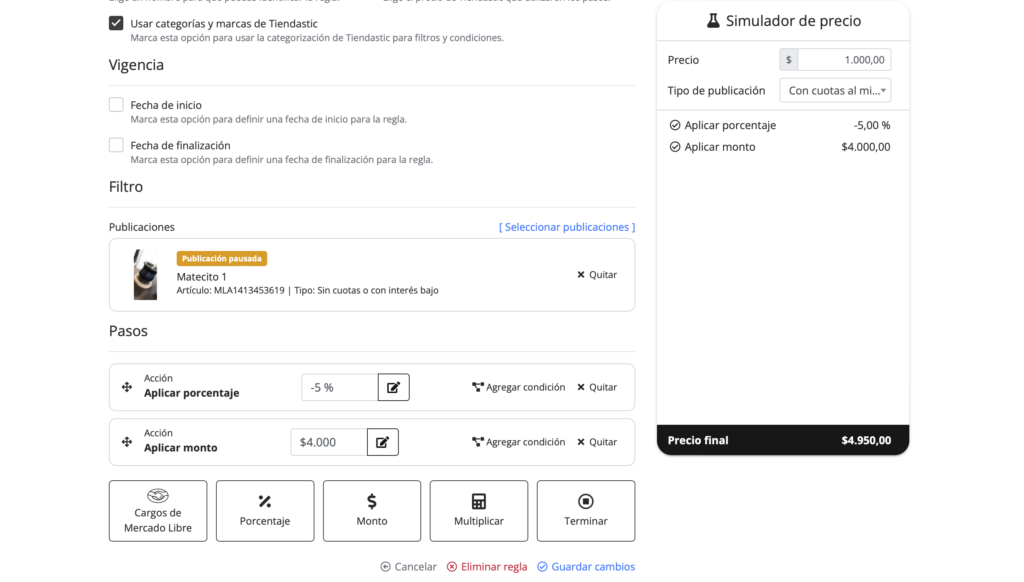
Pero, como ya dijimos anteriormente, si no le agregamos una condición, siempre, en todas las publicaciones, se va a aplicar ese monto fijo.
2. Para evitar que eso suceda, vamos a Agregar condición y le vamos a crear una condición lógica
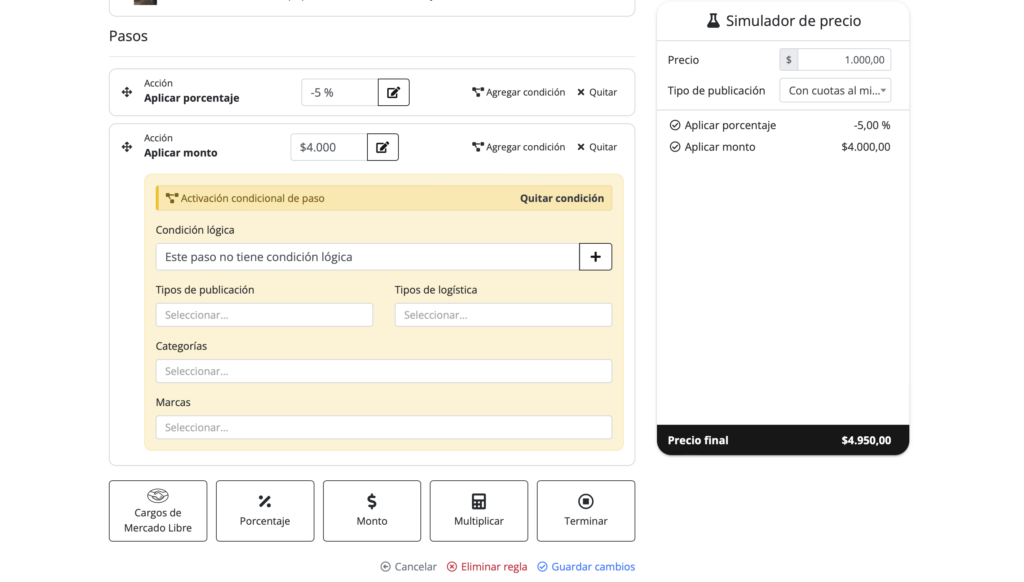
3. Dentro de la condición lógica de paso, podemos elegir: Cuándo el precio final de la publicación, el precio base inicial o el precio con descuento inicial, Sea mayor, mayor o igual, menor, menor o igual, igual o distinto, a un valor dinámico o a un valor fijo y establecer dicho valor
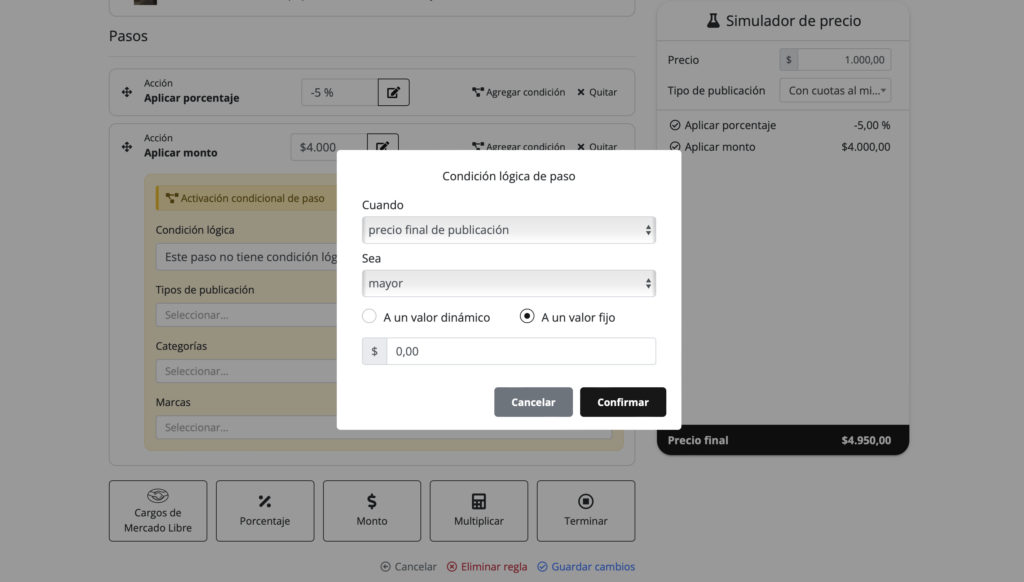
4. En este caso, vamos a configurar la regla para que cuando el precio final de la publicación sea mayor o igual a $23000, se va a sumar el monto fijo de $4000.
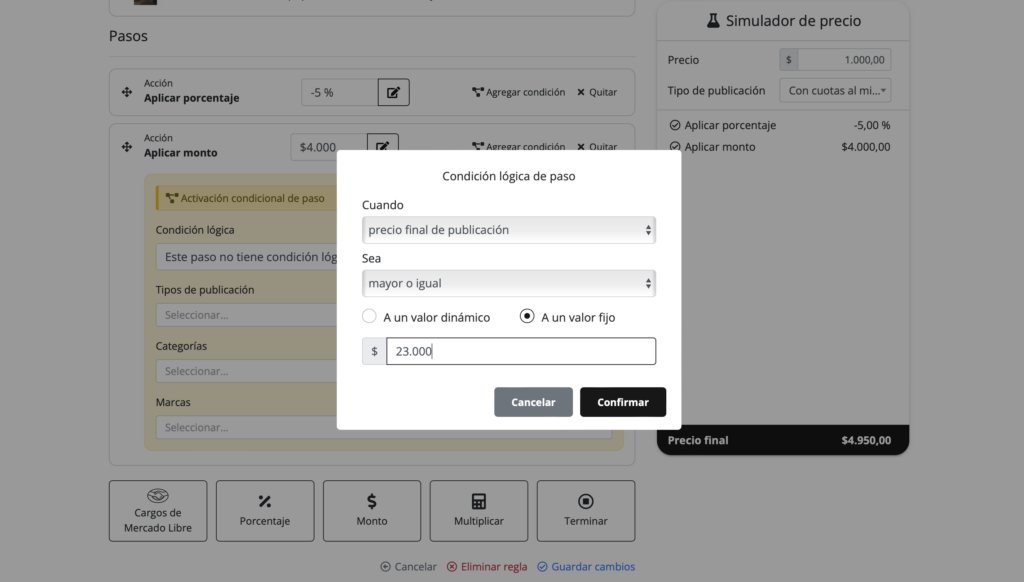
5. Le damos clic 🖱️ a Confirmar, Guardamos la regla y listo!